リモートUIで使用状況/履歴を確認する
各機能の処理状況や使用履歴、本機の動作状況やエラー情報などを、リモートUIの[状況確認/中止]から確認します。
1
リモートUIにログインする リモートUIを起動する
2
リモートUIのポータル画面で、[状況確認/中止]をクリックする リモートUIのポータル画面
3
目的の項目を選択し、状況や履歴を確認する
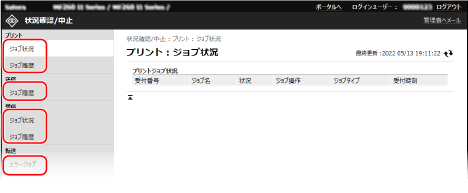
[プリント]
[ジョブ状況]
プリント状況(プリント中/待機中)を確認できます。
管理者モードでログインしている場合は、すべてのプリント状況が表示されます。
一般ユーザーモードで[ユーザー名]を入力してログインした場合は、そのユーザーのプリント状況のみが表示されます。
管理者モードでログインしている場合は、すべてのプリント状況が表示されます。
一般ユーザーモードで[ユーザー名]を入力してログインした場合は、そのユーザーのプリント状況のみが表示されます。
[ジョブ操作]の[中止]をクリックすると、プリント中/待機中のプリントデータを削除できます。
[ジョブ履歴]
プリント履歴を 50 件まで確認できます。
[送信]
[ジョブ履歴]
スキャンやファクスの送信履歴を 100 件まで確認できます。
[受信]
[ジョブ状況]
ファクスの受信状況を確認できます。
メモリー受信のプレビュー機能が有効な場合は、管理者モードでログインすると、ファクスの詳細確認やプリントができます。受信したファクスをすぐにプリントしないようにする - メモリー受信
メモリー受信のプレビュー機能が有効な場合は、管理者モードでログインすると、ファクスの詳細確認やプリントができます。受信したファクスをすぐにプリントしないようにする - メモリー受信
[ジョブ履歴]
ファクスの受信履歴を 100 件まで確認できます。
[転送]
[エラージョブ]
エラーで終了した転送データの情報を確認できます。
メモリー受信のプレビュー機能が有効な場合は、管理者モードでログインすると、以下の操作ができます。受信したファクスをすぐにプリントしないようにする - メモリー受信
メモリー受信のプレビュー機能が有効な場合は、管理者モードでログインすると、以下の操作ができます。受信したファクスをすぐにプリントしないようにする - メモリー受信
[受付番号]をクリックすると、転送データの詳細情報やプレビューを確認できます。
[削除]をクリックすると、転送データを削除できます。
※転送できなかったデータがメモリーに保存されている場合は、プリントすることもできます。転送できなかったファクスを確認する
[エラー情報]
本機で発生しているエラーの情報を確認できます。
※ポータル画面の[エラー情報]に表示されているリンクをクリックしても、同じ情報を確認できます。
[消耗品確認]
各給紙部の用紙サイズと用紙種類、トナーカートリッジ/ドラムカートリッジの型番を確認できます。
※ポータル画面の[消耗品詳細]をクリックしても、同じ情報を確認できます。
[デバイス装備]
本機の仕様情報やオプションなどの装着状態を確認できます。
[デバイス情報]
製品名やシリアルナンバーなど本機の情報、ファームウェアのバージョン情報、システム管理者情報を確認できます。
[デバイス名]と[設置場所]には、[設定/登録] [デバイス管理]
[デバイス管理] [デバイス情報設定]の設定内容が表示されます。
[デバイス情報設定]の設定内容が表示されます。
 [デバイス管理]
[デバイス管理] [デバイス情報設定]の設定内容が表示されます。
[デバイス情報設定]の設定内容が表示されます。[システム管理者情報]には、[設定/登録] [ユーザー管理]
[ユーザー管理] [システム管理者情報]の設定内容が表示されます。
[システム管理者情報]の設定内容が表示されます。
 [ユーザー管理]
[ユーザー管理] [システム管理者情報]の設定内容が表示されます。
[システム管理者情報]の設定内容が表示されます。[カウンター確認]
これまでに実行したコピーやプリントの総ページ数を確認できます。プリントページ数を確認する - カウンター確認
[カートリッジログ]
トナーカートリッジやドラムカートリッジの使用記録を確認できます。
確認するカートリッジを変更するには、プルダウンメニューからカートリッジを選択し、[表示切替]をクリックします。
確認するカートリッジを変更するには、プルダウンメニューからカートリッジを選択し、[表示切替]をクリックします。
[ECO情報]
1 か月あたりの平均出力枚数と平均消費電力を確認できます。
[デバイスの設定状態]で、以下の項目の設定を変更すると、用紙や電力を節約できます。
[デバイスの設定状態]で、以下の項目の設定を変更すると、用紙や電力を節約できます。
[コピー設定のページ集約]
[コピー設定の両面印刷]
[メモリー受信設定のファクスプレビューを使用]受信したファクスをすぐにプリントしないようにする - メモリー受信
4
確認が終わったら、リモートUIからログアウトする